Cómo acceder a Google Play Movies
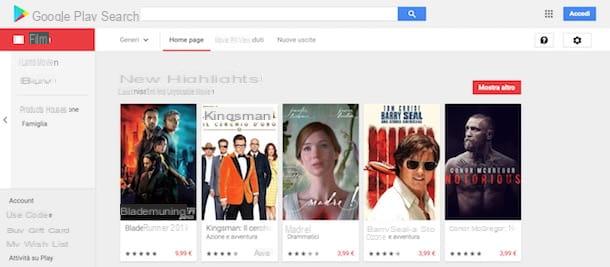
Con ir a Google Play Movies no es necesario registrarse ni suscribirse. Todo lo que necesita para utilizar el servicio es una cuenta de Google asociada a un método de pago válido.
Para comenzar a ver películas de Google Play, conéctese al sitio web del servicio y haga clic en el botón Inicia presente en la parte superior derecha, luego seleccione elCuenta de Google desea utilizar, escriba la contraseña en el campo Ingresa tu contraseña y presiona el botón adelante acceder.
Si aún no tiene una cuenta de Google, puede crear una gratis presionando el botón Inicia y seleccionando el artículo primero Usa otra cuenta y luego esos Otras opciones e Crear una cuenta. Ahora, escriba sus datos en los campos Nombre, Apellido, Nombre de usuario, Contraseña, Fecha de nacimiento, Sexo, Teléfono (con código del país), Dirección de email actual, país, haga clic en el botón Próximo paso, presiona el botón acepto para aceptar los términos del servicio y haga clic en el botón Continuar para completar el registro. Para obtener información más detallada sobre cómo crear una cuenta de Google, te dejo con mi guía sobre el tema.
Después de iniciar sesión en Google Play Movies, asegúrese de que un método de pago válido esté asociado con su cuenta de Google. Por lo tanto, presiona su voz Cuenta presente en la parte inferior izquierda: si la escritura aparece Formas de pago y ves tu cuenta de PayPal o tu tarjeta de crédito, significa que tu cuenta de Google ya está habilitada para realizar compras en Google Play.
De lo contrario, verá la entrada Agregar forma de pago con la posibilidad de conectar su tarjeta de crédito o su cuenta PayPal (presionando sobre los elementos Agregar tarjeta de crédito o débito e Agregar PayPal): luego elige la opción que prefieras, ingresa los datos y listo.

Alternativamente, debe saber que puede realizar compras en Google Play (incluidas películas) a través del carte regalo Google Play, que se puede comprar en una de las muchas tiendas participantes, como GameStop, Unieuro, Mediaworld, Esselunga y muchos otros (consulte la lista completa en el sitio de Google Play).
Después de comprar la tarjeta de regalo, conectada a Google Play con su cuenta, haga clic en el elemento Usar código, introducir el código de la tarjeta de regalo en el campo apropiado y presiona el botón Usar código para agregar el monto de la tarjeta a su cuenta de Google.
Cómo usar Google Play Movies desde una computadora

Después de iniciar sesión en Google Play Movie con su cuenta, está listo para usar el servicio, comprar sus películas favoritas y luego descargarlas y / o verlas en todos sus dispositivos. ¿Cómo hacer? Te lo explicaré enseguida.
En la pantalla principal de Google Play Movies, puede ver películas divididas por categorías, como Nuevos lanzamientos en evidencia, Películas más vendidas, Recomendado para ti y muchos otros. Además, también existen categorías basadas en el costo de la película para encontrar títulos para todos los presupuestos: en Películas con descuentos de hasta el 60% puede encontrar una lista de películas que se ofrecen a precios ventajosos, mientras que en Películas desde 0,99 € puedes acceder a un catálogo con numerosas películas de alquiler por menos de un euro.
Alternativamente, puede presionar la voz Géneros para elegir una película por género seleccionando una de las opciones disponibles en animación, Acción y aventura, Comedias, Horror e Dramático, mientras que bajo el encabezado Familia puedes configurar opciones Hasta 5 años, 6 8 años, 9 12 años para encontrar una película para niños y para grupos de edad. Luego, a través del menú en la parte superior puede ver la lista de Nuevos lanzamientos con nuevos títulos y próximas películas que puedes reservar. Si por el contrario prefieres la búsqueda clásica por título, escribe el nombre de la película de tu interés en el campo Buscar en la parte superior e inicie la búsqueda haciendo clic en el icono lupa.
Después de elegir su película favorita, haga clic en su Imagen de portada para acceder a la ficha descriptiva y pulsa sobre el artículo Alquilar a [precio] para alquilar el título (y verlo en 30 días) o en la opción Comprar a [precio] para comprarlo y agregarlo a su biblioteca.

Para ver la lista de sus películas, presione en el elemento Mis peliculas a la izquierda y haga clic en el botón ▶ ︎ para iniciar la reproducción. El reproductor que se abre presenta los comandos de un reproductor multimedia común: además de los botones Pausa e Play para detener y reanudar la visualización, puede presionar el botón Tamaño para aumentar y disminuir el sonido, en el botón Subtitulos para activar subtítulos y elegir el idioma y en el botón Pantalla completa para ver la película en pantalla completa.
En conclusión, debe saber que descargar contenido (y, por lo tanto, verlo sin conexión) de Google Play Movies en una computadora solo está permitido en dispositivos Chromebook. En todos los demás casos, se requiere una conexión a Internet para poder ver una película comprada o alquilada.
Cómo usar Google Play Movies desde teléfonos inteligentes y tabletas

Google Play Movie también se puede utilizar desde teléfonos inteligentes y tabletas a través de la aplicación adecuada disponible de forma gratuita para dispositivos Android e iOS, con la posibilidad de ver los contenidos incluso en modo fuera de línea.
Después de descargar la aplicación Google Play Movies en su dispositivo, iníciela tocando su icono (un triángulo y una película roja sobre un fondo blanco.) y, en la pantalla principal, se le mostrará la colección de películas que ha comprado con su cuenta, además de una lista de películas para comprar dividida por categorías, como Nuevos lanzamientos en evidencia, Películas más vendidas, Recomendado para ti, Recién llegados para alquilar y muchos otros.
Si planeas comprar o alquilar contenido, puedes considerar uno de los títulos disponibles en las categorías mencionadas anteriormente o acceder al catálogo completo de Google Play Movies, donde puedes elegir entre miles de películas. Luego presione el botón ≡ y seleccione el artículo comprar, luego puede desplazarse por el catálogo de contenidos o elegir buscar una película por categorías presionando una de las opciones disponibles en la parte superior entre La mayoría viene, Nuevos lanzamientos, Géneros (puede filtrar aún más eligiendo un género de Comedias, animación, Horror, Dramático, Familia e Acción y aventura), Familia e Casas de producción.

En cambio, si desea buscar una película por título, presione el icono de lupa presente en la pantalla principal de Google Play Movies, escriba el título de la película para buscar en el campo Buscar en Google Play y seleccione el contenido de su interés.
Una vez que haya identificado la película que desea comprar, presione la suya imagen de vista previa para acceder a la ficha descriptiva donde se puede leer el parcela, críticas, los películas similares y mira el trailer. Además, puede tocar la voz Lista (o lista de títulos) para agregar el título a la lista de tus películas favoritas o las que pretendes comprar en el futuro. Para completar la compra, presione sobre el artículo en su lugar Comprar a [precio], si está disponible, elija la calidad de video que prefiera haciendo clic en una de las opciones entre Comprar en HD o Comprar en SD y completa la compra tocando el botón Continuar.
Alternativamente, puede decidir alquilar la película por menos del precio de compra. Presione sobre el artículo Alquilar desde [precio], elija la calidad del video y toque el botón Continuar alquilar la pelicula. Podrá comenzar a reproducir la película dentro de 30 días del alquiler, pero después de iniciarlo solo tienes horas 48 para completar la visión.

Una vez que haya comprado o alquilado una película, estará disponible en su biblioteca y podrá utilizarla en cualquier dispositivo iniciando sesión con su cuenta de Google. Para acceder a la lista de sus contenidos, toque el botón ≡, presiona la voz colección y seleccione la pestaña Lista de títulos para ver la lista de películas agregadas a la lista de deseos, mientras presiona el elemento Film puede acceder a la lista de películas compradas y alquiladas.
Luego presione la película que desea ver y toque el botón ▶ ︎ para iniciar la reproducción; de lo contrario, presione el icono de un flecha apuntando hacia abajo para descargar el contenido y hacerlo visible incluso cuando no tenga conexión a Internet. Para ver la lista de películas descargadas, haga clic en el botón ≡ y mueva la palanca al lado del artículo Recién descargado da OFF a ON.
En conclusión, debe saber que si tiene un iPhone / iPad, la aplicación Google Play Movies no tiene la función de comprar y alquilar, pero solo es útil para ver las películas en su biblioteca. Sin embargo, puede realizar sus compras conectándose al sitio de Google Play a través del navegador de su dispositivo.
Cómo funciona Google Play Movies

























